|
|
|
|
|
|
|
UNC-Notiz
Geben Sie den folgenden Text ins Feld CALLOUT_FORMAT des Bohrungsdiagramms ein, um die folgende Notiz anzuzeigen:
&Screw_size &Thread_Series - &Thread_Class TAP <CTRL-a>x<CTRL-b> &Thread_depth / &Number_Size DRILL (&Diameter ) <CTRL-a>x<CTRL-b> &Drill_Depth -- (&Pattern_No ) HOLE
|
 |
|
Notiz für metrische Kegelsenker
Geben Sie den folgenden Text ins Feld CALLOUT_FORMAT des Bohrungsdiagramms ein:
&Diameter DRILL THRU, <CTRL-a>n<CTRL-b> - &Csink_diameter x &Csink_angle <CTRL-a>w<CTRL-b> / &Metric_size x &Pitch PLUG TAP <CTRL-a>x<CTRL-b> &Thread_Depth
|
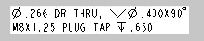 |
|
Notiz für metrische Stirnsenker
Geben Sie den folgenden Text ins Feld CALLOUT_FORMAT des Bohrungsdiagramms ein:
&Diameter DRILL THRU, <CTRL-a>n<CTRL-b> - &Cbore_diameter x &Cbore_depth<CTRL-a>v<CTRL-b> / &Metric_size x &Pitch PLUG TAP <CTRL-a>x<CTRL-b> &Thread_Depth
|
|
HOLE_TYPE
|
THREAD
|
DRILLED_DEPTH
|
THREAD_DEPTH
|
CSINK
|
CBORE
|
EXIT_CSINK
|
CALLOUT_FORMAT
|
Vorschau
|
|
TAPPED
|
YES
|
VAR
|
VAR
|
NO
|
NO
|
NO
|
&FASTENER_ID &THREAD_CLASS/<CTRL-a>x<CTRL-b>&THREAD_DEPTH
|
 |
|
TAPPED
|
YES
|
VAR
|
VAR
|
YES
|
NO
|
NO
|
||
|
TAPPED
|
YES
|
VAR
|
VAR
|
YES
|
YES
|
NO
|
||
|
TAPPED
|
YES
|
VAR
|
VAR
|
NO
|
YES
|
NO
|
||
|
TAPPED
|
YES
|
TO_SEL
|
VAR
|
NO
|
NO
|
NO
|
||
|
TAPPED
|
YES
|
TO_SEL
|
VAR
|
YES
|
NO
|
NO
|
||
|
TAPPED
|
YES
|
TO_SEL
|
VAR
|
YES
|
YES
|
NO
|
||
|
TAPPED
|
YES
|
TO_SEL
|
VAR
|
NO
|
YES
|
NO
|
||
|
TAPPED
|
YES
|
THRU_NEXT
|
VAR
|
NO
|
NO
|
NO
|
||
|
TAPPED
|
YES
|
THRU_NEXT
|
VAR
|
YES
|
NO
|
NO
|
||
|
TAPPED
|
YES
|
THRU_NEXT
|
VAR
|
YES
|
YES
|
NO
|
||
|
TAPPED
|
YES
|
THRU_NEXT
|
VAR
|
NO
|
YES
|
NO
|
||
|
TAPPED
|
YES
|
THRU_UNTIL
|
VAR
|
NO
|
NO
|
NO
|
||
|
TAPPED
|
YES
|
THRU_UNTIL
|
VAR
|
YES
|
NO
|
NO
|
||
|
TAPPED
|
YES
|
THRU_UNTIL
|
VAR
|
YES
|
YES
|
NO
|
||
|
TAPPED
|
YES
|
THRU_UNTIL
|
VAR
|
NO
|
YES
|
NO
|
||
|
TAPPED
|
YES
|
THRU_ALL
|
VAR
|
NO
|
NO
|
NO
|
TAP &FASTENER_ID <CTRL-A>x<CTRL-B> &THREAD_DEPTH / TAP DRILL THRU
|
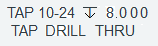 |
|
TAPPED
|
YES
|
THRU_ALL
|
VAR
|
YES
|
NO
|
NO
|
||
|
TAPPED
|
YES
|
THRU_ALL
|
VAR
|
YES
|
YES
|
NO
|
||
|
TAPPED
|
YES
|
THRU_ALL
|
VAR
|
YES
|
NO
|
YES
|
||
|
TAPPED
|
YES
|
THRU_ALL
|
VAR
|
YES
|
YES
|
YES
|
||
|
TAPPED
|
YES
|
THRU_ALL
|
VAR
|
NO
|
YES
|
NO
|
||
|
TAPPED
|
YES
|
THRU_ALL
|
VAR
|
NO
|
YES
|
YES
|
||
|
TAPPED
|
YES
|
THRU_ALL
|
VAR
|
NO
|
NO
|
YES
|
||
|
TAPPED
|
YES
|
THRU_ALL
|
THRU
|
NO
|
NO
|
NO
|
&FASTENER_ID &THREAD_SERIES - &THREAD_CLASS THRU
|
 |
|
TAPPED
|
YES
|
THRU_ALL
|
THRU
|
YES
|
NO
|
NO
|
||
|
TAPPED
|
YES
|
THRU_ALL
|
THRU
|
YES
|
YES
|
NO
|
||
|
TAPPED
|
YES
|
THRU_ALL
|
THRU
|
YES
|
NO
|
YES
|
||
|
TAPPED
|
YES
|
THRU_ALL
|
THRU
|
YES
|
YES
|
YES
|
||
|
TAPPED
|
YES
|
THRU_ALL
|
THRU
|
NO
|
YES
|
NO
|
||
|
TAPPED
|
YES
|
THRU_ALL
|
THRU
|
NO
|
YES
|
YES
|
||
|
TAPPED
|
YES
|
THRU_ALL
|
THRU
|
NO
|
NO
|
YES
|
||
|
DRILLED
|
NO
|
VAR
|
Nicht zutreffend
|
NO
|
NO
|
NO
|
<CTRL-A>n<CTRL-B> &DIAMETER[.2] <CTRL-A>n<CTRL-B> &DRILL_DEPTH
|
 |
|
DRILLED
|
NO
|
VAR
|
Nicht zutreffend
|
YES
|
NO
|
NO
|
||
|
DRILLED
|
NO
|
VAR
|
Nicht zutreffend
|
YES
|
YES
|
NO
|
||
|
DRILLED
|
NO
|
VAR
|
Nicht zutreffend
|
YES
|
NO
|
YES
|
||
|
DRILLED
|
NO
|
VAR
|
Nicht zutreffend
|
YES
|
YES
|
YES
|
||
|
DRILLED
|
NO
|
VAR
|
Nicht zutreffend
|
NO
|
YES
|
NO
|
||
|
DRILLED
|
NO
|
VAR
|
Nicht zutreffend
|
NO
|
YES
|
YES
|
||
|
DRILLED
|
NO
|
VAR
|
Nicht zutreffend
|
NO
|
NO
|
YES
|
||
|
DRILLED
|
NO
|
THRU_ALL
|
Nicht zutreffend
|
NO
|
NO
|
NO
|
<CTRL-A>n<CTRL-B> &DIAMETER[.2] THRU
|
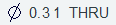 |
|
DRILLED
|
NO
|
THRU_ALL
|
Nicht zutreffend
|
YES
|
NO
|
NO
|
<CTRL-A>n<CTRL-B> &DIAMETER[.2] THRU /<CTRL-A>w<CTRL-B> <CTRL-A>n<CTRL-B> &CSINKDIAM x &CSINKANGLE[.0]<CTRL-A>$<CTRL-B>
|
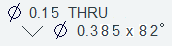 |
|
DRILLED
|
NO
|
THRU_ALL
|
Nicht zutreffend
|
YES
|
YES
|
NO
|
||
|
DRILLED
|
NO
|
THRU_ALL
|
Nicht zutreffend
|
YES
|
NO
|
YES
|
||
|
DRILLED
|
NO
|
THRU_ALL
|
Nicht zutreffend
|
YES
|
YES
|
YES
|
||
|
DRILLED
|
NO
|
THRU_ALL
|
Nicht zutreffend
|
NO
|
YES
|
NO
|
<CTRL-A>n<CTRL-B> &DIAMETER[.2] THRU /<CTRL-A>v<CTRL-B> <CTRL-A>n<CTRL-B> &CBOREDIAM<CTRL-A>x<CTRL-B> &CBOREDEPTH
|
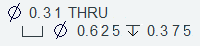 |
|
DRILLED
|
NO
|
THRU_ALL
|
Nicht zutreffend
|
NO
|
YES
|
YES
|
||
|
DRILLED
|
NO
|
THRU_ALL
|
Nicht zutreffend
|
NO
|
NO
|
YES
|
||
|
DRILLED
|
NO
|
TO_SEL
|
VAR
|
NO
|
NO
|
NO
|
||
|
DRILLED
|
NO
|
TO_SEL
|
VAR
|
YES
|
NO
|
NO
|
||
|
DRILLED
|
NO
|
TO_SEL
|
VAR
|
YES
|
YES
|
NO
|
||
|
DRILLED
|
NO
|
TO_SEL
|
VAR
|
NO
|
YES
|
NO
|
||
|
DRILLED
|
NO
|
THRU_NEXT
|
VAR
|
NO
|
NO
|
NO
|
||
|
DRILLED
|
NO
|
THRU_NEXT
|
VAR
|
YES
|
NO
|
NO
|
||
|
DRILLED
|
NO
|
THRU_NEXT
|
VAR
|
YES
|
YES
|
NO
|
||
|
DRILLED
|
NO
|
THRU_NEXT
|
VAR
|
NO
|
YES
|
NO
|
||
|
DRILLED
|
NO
|
THRU_UNTIL
|
VAR
|
NO
|
NO
|
NO
|
||
|
DRILLED
|
NO
|
THRU_UNTIL
|
VAR
|
YES
|
NO
|
NO
|
||
|
DRILLED
|
NO
|
THRU_UNTIL
|
VAR
|
YES
|
YES
|
NO
|
||
|
DRILLED
|
NO
|
THRU_UNTIL
|
VAR
|
NO
|
YES
|
NO
|
||
|
CLEARANCE
|
NO
|
THRU_ALL
|
Nicht zutreffend
|
NO
|
NO
|
NO
|
||
|
CLEARANCE
|
NO
|
THRU_ALL
|
Nicht zutreffend
|
YES
|
NO
|
NO
|
||
|
CLEARANCE
|
NO
|
THRU_ALL
|
Nicht zutreffend
|
YES
|
YES
|
NO
|
||
|
CLEARANCE
|
NO
|
THRU_ALL
|
Nicht zutreffend
|
YES
|
NO
|
YES
|
||
|
CLEARANCE
|
NO
|
THRU_ALL
|
Nicht zutreffend
|
YES
|
YES
|
YES
|
||
|
CLEARANCE
|
NO
|
THRU_ALL
|
Nicht zutreffend
|
NO
|
YES
|
NO
|
||
|
CLEARANCE
|
NO
|
THRU_ALL
|
Nicht zutreffend
|
NO
|
YES
|
YES
|
||
|
CLEARANCE
|
NO
|
THRU_ALL
|
Nicht zutreffend
|
NO
|
NO
|
YES
|
||
|
CLEARANCE
|
NO
|
THRU_NEXT
|
Nicht zutreffend
|
NO
|
NO
|
NO
|
||
|
CLEARANCE
|
NO
|
THRU_NEXT
|
Nicht zutreffend
|
YES
|
NO
|
NO
|
||
|
CLEARANCE
|
NO
|
THRU_NEXT
|
Nicht zutreffend
|
YES
|
YES
|
NO
|
||
|
CLEARANCE
|
NO
|
THRU_NEXT
|
Nicht zutreffend
|
NO
|
YES
|
NO
|
||
|
CLEARANCE
|
NO
|
THRU_UNTIL
|
Nicht zutreffend
|
NO
|
NO
|
NO
|
||
|
CLEARANCE
|
NO
|
THRU_UNTIL
|
Nicht zutreffend
|
YES
|
NO
|
NO
|
||
|
CLEARANCE
|
NO
|
THRU_UNTIL
|
Nicht zutreffend
|
YES
|
YES
|
NO
|
||
|
CLEARANCE
|
NO
|
THRU_UNTIL
|
Nicht zutreffend
|
NO
|
YES
|
NO
|
||
|
CLEARANCE
|
NO
|
TO_SEL
|
Nicht zutreffend
|
NO
|
NO
|
NO
|
||
|
CLEARANCE
|
NO
|
TO_SEL
|
Nicht zutreffend
|
YES
|
NO
|
NO
|
||
|
CLEARANCE
|
NO
|
TO_SEL
|
Nicht zutreffend
|
YES
|
YES
|
NO
|
||
|
CLEARANCE
|
NO
|
TO_SEL
|
Nicht zutreffend
|
NO
|
YES
|
NO
|
||
|
TAPERED
|
YES
|
VAR
|
VAR
|
NO
|
NO
|
NO
|
||
|
TAPERED
|
YES
|
VAR
|
VAR
|
YES
|
NO
|
NO
|
||
|
TAPERED
|
YES
|
VAR
|
VAR
|
YES
|
YES
|
NO
|
||
|
TAPERED
|
YES
|
VAR
|
VAR
|
NO
|
YES
|
NO
|